
クリック型広告のASP「i-mobile」への登録方法です。
審査には広告の貼りつけが必要ですので、
まずは会員登録をして広告を貼りつけるところまでやってしまいましょう。
新規会員登録をする
i-mobileのTOPページを開いたら
「メディア・開発者新規申込」のボタンをクリックします。
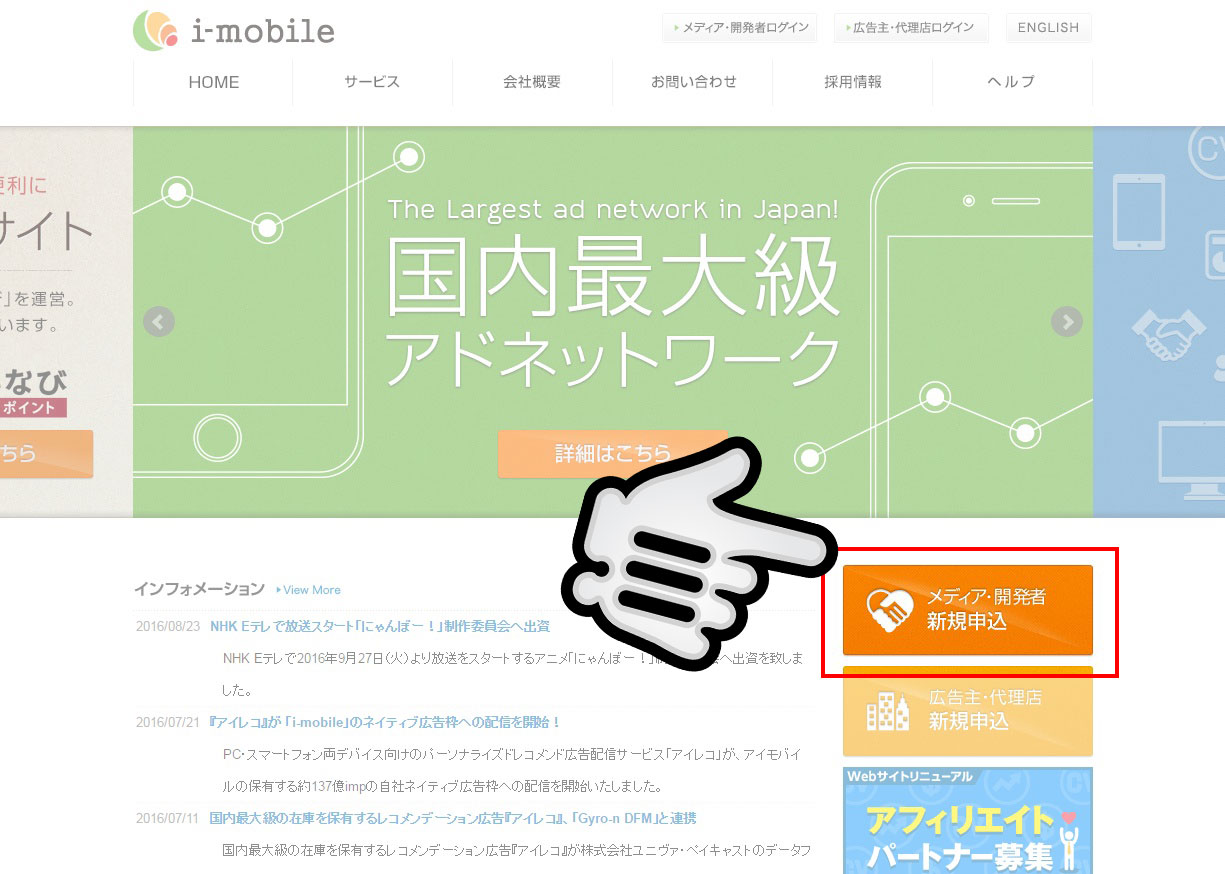
必要な情報を入力する
*の必須項目へ必要事項を入力し、
利用規約のチェックボックスへチェックを入れて
「送信内容の確認」ボタンをクリックします。
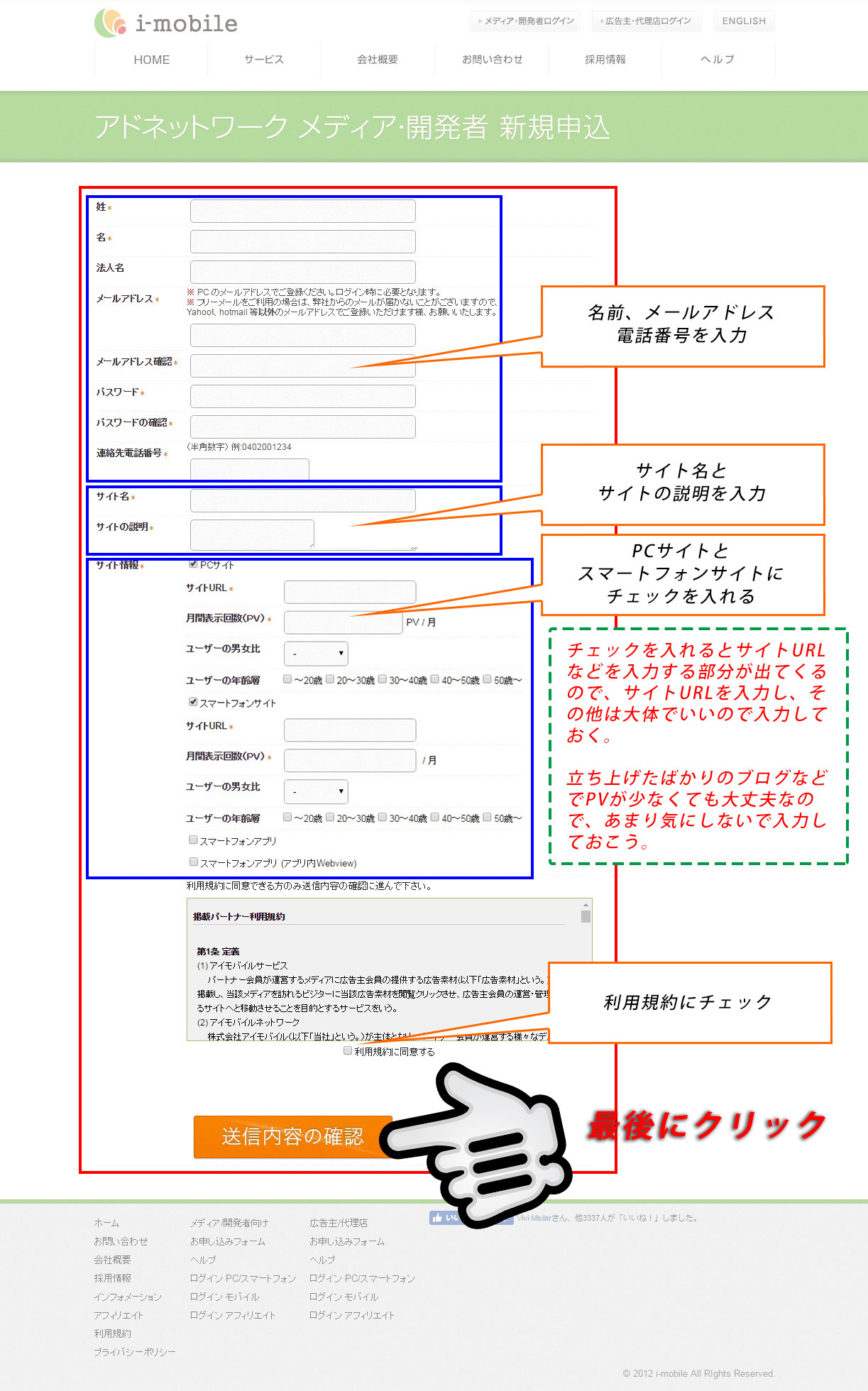
入力した内容の確認画面が表示されるので、
間違いがなければ「送信する」ボタンをクリックします。
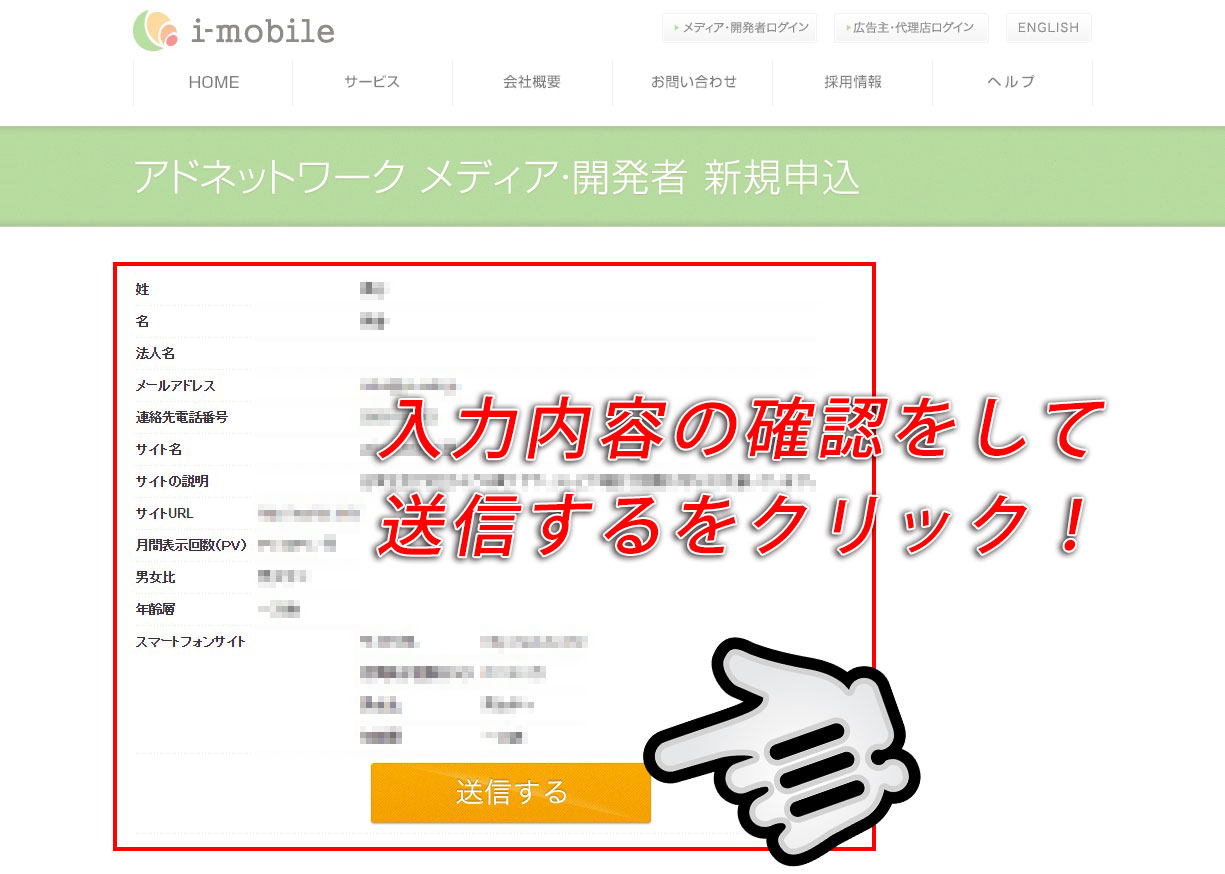
これでパートナー登録の申請ができました。
アドセンスのように審査がありますが、
i-mobileの場合は先に広告を貼りつけておく必要があります。(アドセンスの2次審査と同じですね。)
「サイトトップへ」をクリックし、TOPページへ移動しましょう。

登録完了メール
登録申請後、入力したメールへ登録完了のメールが届きます。
管理画面へログインするためのURLが記載されているので、
お気に入りに登録しておくなどしておいてください。
もしログインURLが分からなくなっても、
i-mobileTOPページよりログインページへ移動できるので、
分からなくなってしまった場合は「i-mobile」で検索してみてください。
ちなみに、こちらがi-mobileのTOPページです。
⇒ i-mobile
![]()
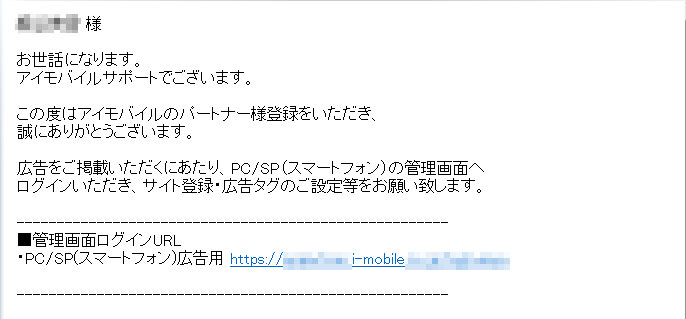
管理画面へログインする
i-mobileの管理画面へログインします。
i-mobileのTOPページ上部にある
「メディア・開発者ログイン」をクリックしてください。

登録申請時に入力した「メールアドレス」と「パスワード」を使ってログインします。
もしパスワードを忘れてしまったら、
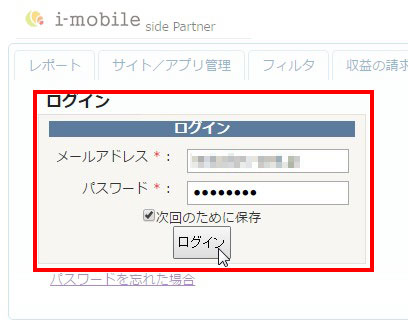
カテゴリの選択
ログイン後、ページ上部にあるタブの中から
「サイト/アプリ管理」をクリックします。
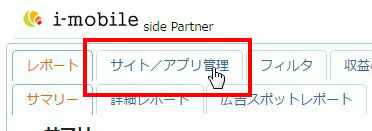
登録時に入力したPCサイトのURLとスマホサイトのURLが表示されており、
「審査中」の表示が出ています。
編集欄の「カテゴリ」をクリックしてください。

登録したサイトのカテゴリを選択して「変更を保存」をクリックします。
まだ、どのジャンルの記事を書こうか決めていない場合は、
これからどういう記事を書いていくか考えてチェックを入れてください。
※PCとSPのカテゴリは共通です。
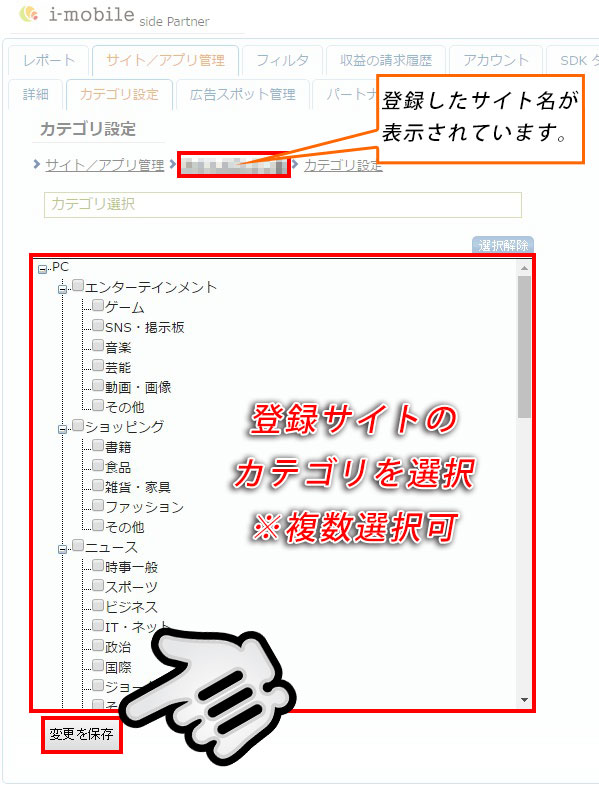
広告の取得
広告スポット管理をクリックします。
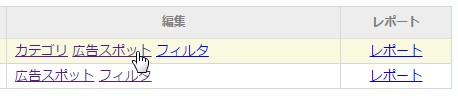
広告スポット管理画面が表示されるので、
画面右に表示されている「新規広告スポット」をクリックします。
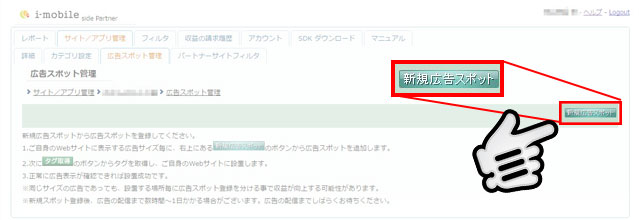
広告スポット名には自分で管理しやすい名前を入力しておきます。
(例:「レフトカラム上部のバナー」や「フッターの728x90バナー」など)
入力と選択が終われば「新規登録」をクリックします。
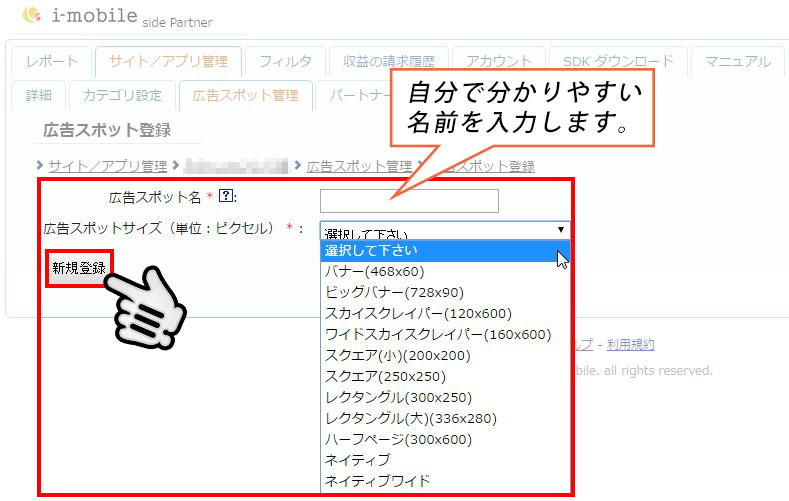
どのサイズを選択するかは、あなたのサイトに合わせたサイズを選択してください。
先ほど登録した広告が一覧に表示されていますので、
「タグ取得」をクリックします。

広告タグが表示されますので、
コピー(Ctrl + C)してください。

サイトへ広告タグを貼りつける
WPテーマによって広告専用のウィジェットなどもありますが、
ここでは一般的なウィジェットでの登録方法をご説明します。
ワードプレスへログイン後、
「外観」⇒「ウィジェット」をクリックしてください。

利用できるウィジェットの中に、
「テキスト」もしくは「HTML」のウィジェットがあるのでクリックします。
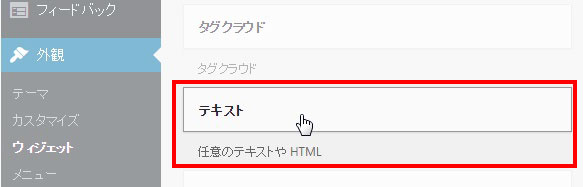
今回はサイドバーに設置するので、
「サイドバー」を選択後、「ウィジェットを追加」をクリックします。
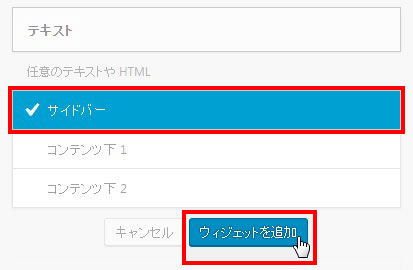
サイドバーの領域に「テキストウィジェット」が追加されますので、
「内容」へ先ほどコピーした広告タグを貼りつけてください。
タイトルは何も入力していなくても大丈夫です。
最後に「保存」をクリックすれば、広告の設置が完了です。
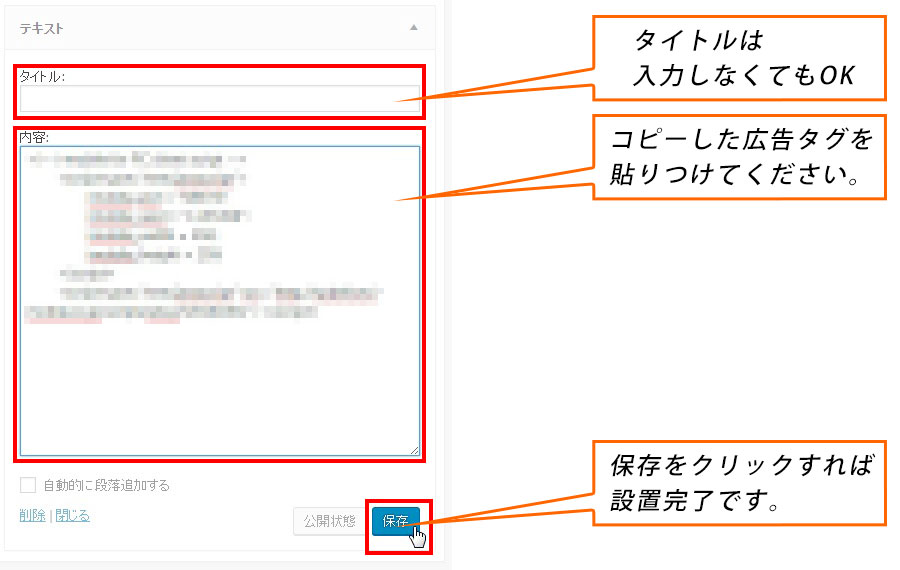
設置した広告の確認
ブログを開いてみてください。
先ほど追加した「テキストウィジェット」が表示されています。
設置したてなので、まだアイモバイルの広告が表示されていますが、
時間が経てばあなたのブログに合った広告が表示されるようになります。
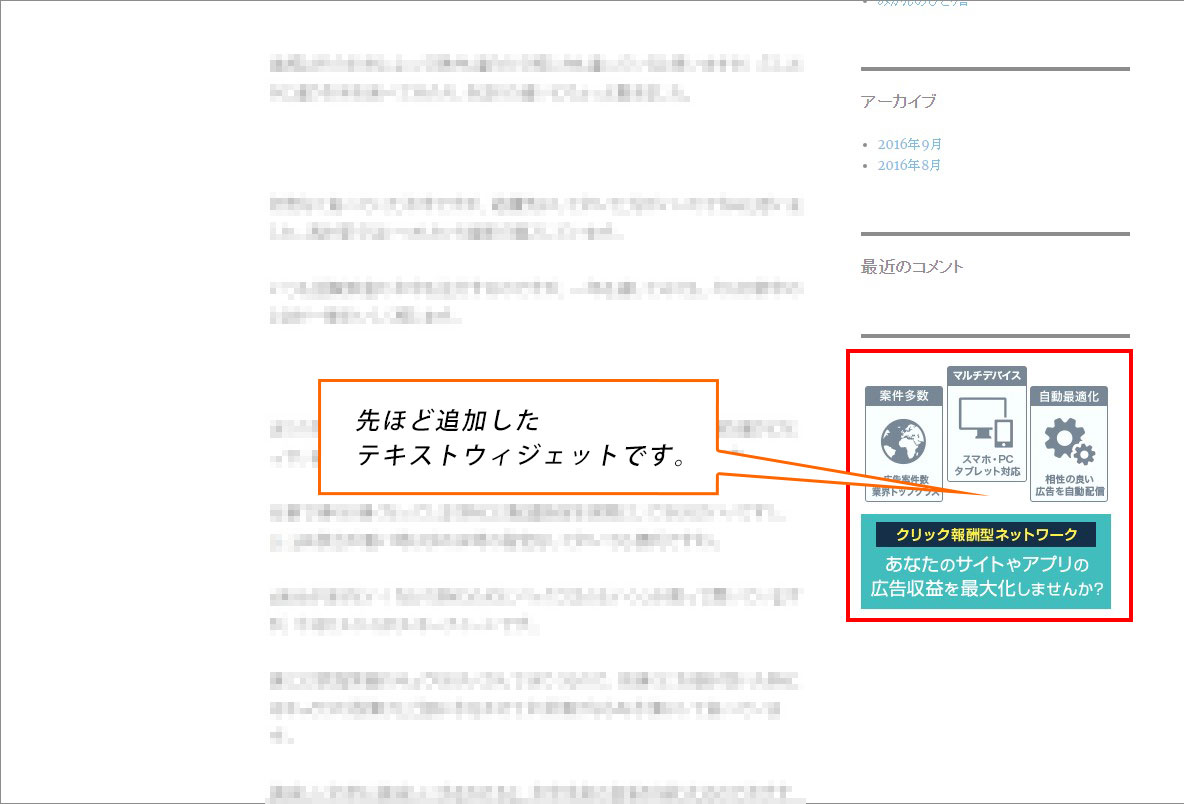
これでパソコン用の広告は設置が完了しました。
スマホ版の広告も同様に設置してください。
これで、2-3営業日で審査が行われます。
スマホ用の広告は
画面の左端から右端までいっぱいに表示させたい場合は
「スマートフォンビッグバナー」がおすすめです。
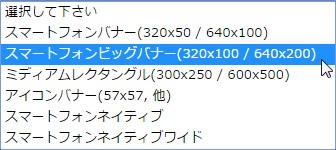
それはなぜかって?
一言でいうと、
訪問者の使っているスマホによって解像度が違うからです。
「スマートフォンビッグバナー」を設置してみて、
もしあなたのブログには「縦幅がありすぎる!!」という場合には
「スマートフォンバナー」にすると縦幅が半分になりますよ^^
広告が表示されない?
広告タグを貼りつけてるのに何時間たっても全く広告が出なかったり、
広告らしい広告が表示されない場合がありますので、その場合は下記を参考にしてください。
一部抜粋して引用させていただきます。
・サイト審査完了後、数分~数日以内に広告反映が行われます。
※カテゴリと広告スポットの両方を設定しませんと、広告は表示されません。(※PCサイトのみ)
基本的には全てのサイトでご導入いただけます。
但し、以下のサイトはご登録いただけません。
・外部の広告を拒否されているサイト
・ポイント系サイト
・特定のアダルトサイト
・ダウンサポートサイト
・一部ランキングサイト
・弊社で不適切と判断するサイト
他にもヘルプページには色々な質問に対しての
返答が掲載されています。合わせてご確認ください。


コメントを残す